LastPass: En feil oppstod under tilkobling til serveren

Hvis LastPass ikke klarer å koble til serverne, tøm den lokale bufferen, oppdater passordbehandleren og deaktiver nettleserutvidelsene dine.
Twitter har introdusert nye og forbedrede funksjoner i det siste i et forsøk på å fornye og forbedre plattformen. Blant disse nye endringene er den nye "For deg" -fanen, som nå er standard "Hjem"-side. Hver gang du lukker og åpner appen, vil du se "For deg"-fanen som standard. Selv om du fortsatt kan få tilgang til Følgende-fanen for å se tweets fra folk du følger, lar "For deg"-fanen deg se algoritmisk genererte forslag for kontoen din basert på aktivitet og interesser. Dette har ikke passet godt med mange brukere rundt om i verden som ønsker å deaktivere denne funksjonen. Så hvis du er i samme båt, så er her alt du trenger å vite om å deaktivere den nye "For deg"-fanen på Twitter.
Kan du deaktivere "For deg"-fanen som viser "du kanskje liker" tweets?
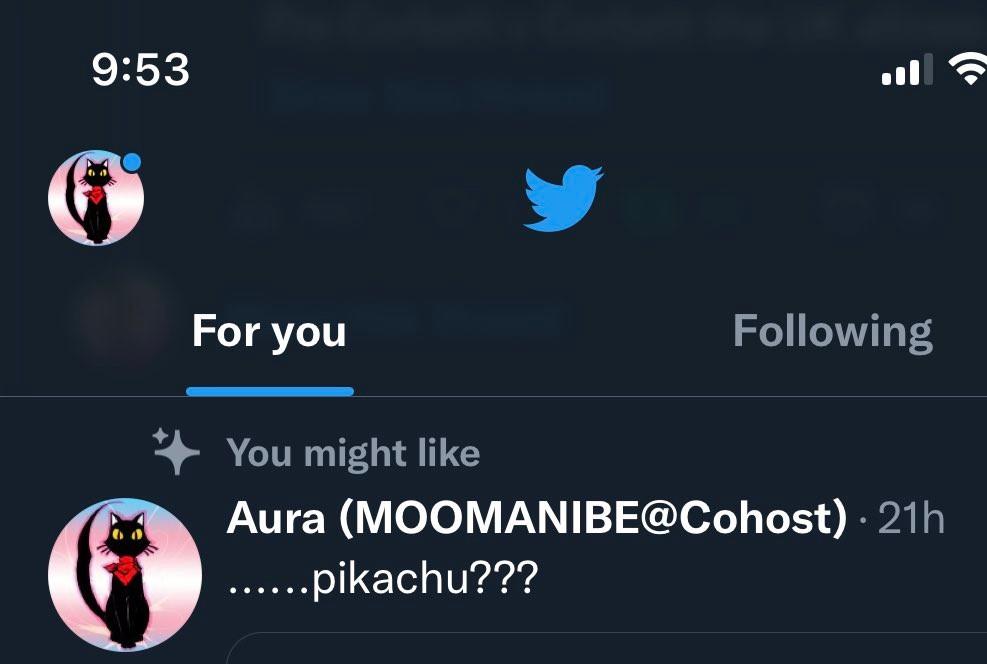
Via: MOOMANiBE
Nei, dessverre ser dette ut til å være en permanent endring, og Twitter tillater deg ikke å deaktivere "For deg"-fanen på hjemmesiden. Det er ingen innstilling eller bryter for å slå av denne fanen i appen eller i nettversjonen av Twitter. Imidlertid, hvis du er en Android-bruker, er du heldig, siden denne funksjonen ennå ikke er introdusert for Android-enheter når du skriver dette innlegget. Dette betyr at du ikke vil kunne se "For deg"-fanen på hjemmesiden din på Twitter.
Imidlertid har selskapet uttalt at denne funksjonen vil bli introdusert til Android-enheter snart, så vi anbefaler at du unngår å installere fremtidige Twitter-oppdateringer før du er klar til å hoppe i skuddet. Hvis enheten din ender opp med å oppdatere appen automatisk, kan du alltid velge å nedgradere appen ved å bruke en eldre versjon av Twitter APK.
iOS- og nettbrukere har fortsatt muligheten til å tilpasse og kuratere "For deg"-fanen. Det er visse trinn du kan ta for å kurere "For deg"-fanen i henhold til dine interesser. Selv om dette ikke vil deaktivere fanen, vil det sørge for at du ser innhold som er relevant for deg hver gang du åpner appen eller nettstedet.
Hvordan stille inn "For deg"-fanen og kontrollere hva "du kanskje liker" foreslår
Slik kan du finjustere og kuratere "For deg"-fanen basert på interessene dine for bedre forslag i "For deg"-fanen.
Metode 1: Kontroller emner og interesser
Vi anbefaler først at du kontrollerer og fjerner emnene og interessene du finner irrelevante fra Twitter-kontoen din. Dette er de vitale interessene "For deg"-fanen bruker bortsett fra aktiviteten din for å forutsi og vise innhold som er relevant for deg på Twitter. Følg trinnene nedenfor basert på din nåværende enhet for å endre emner og interesser på Twitter.
På PC
Åpne Twitter.com og klikk på Mer i venstre sidefelt mens du er logget på kontoen din.
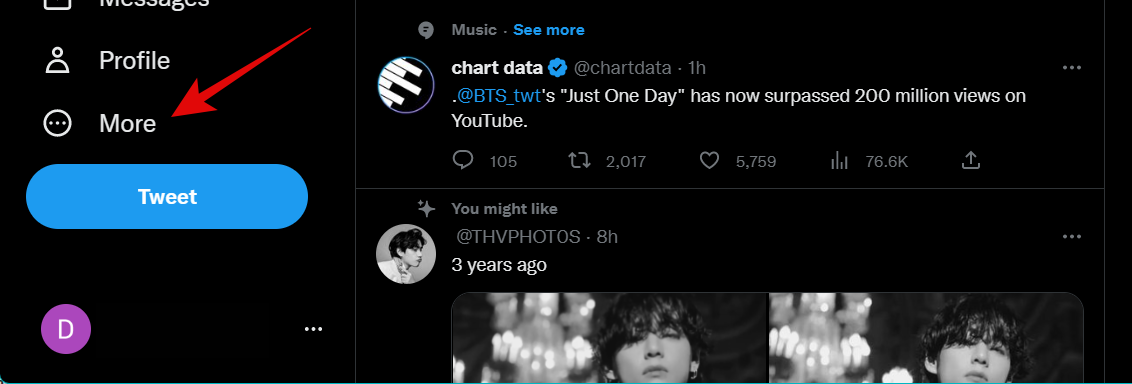
Klikk på Innstillinger og støtte .
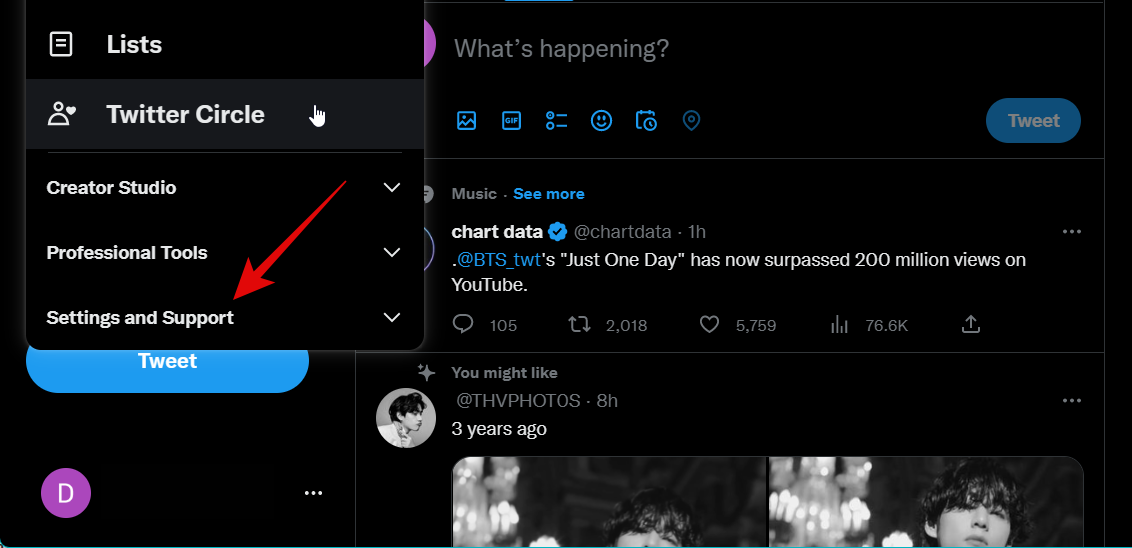
Klikk og velg Innstillinger og personvern .
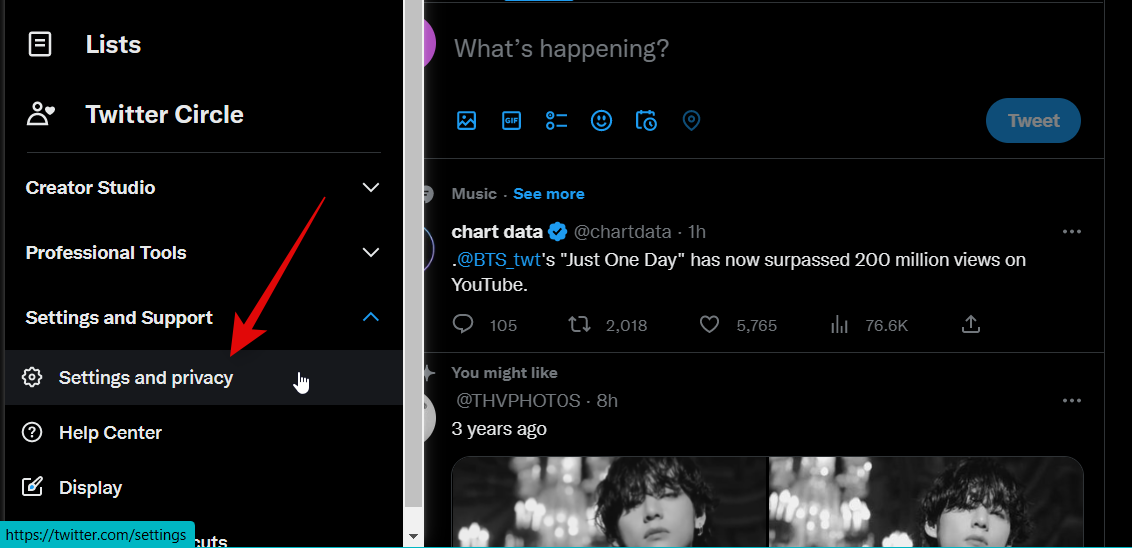
Klikk og velg Personvern og sikkerhet .
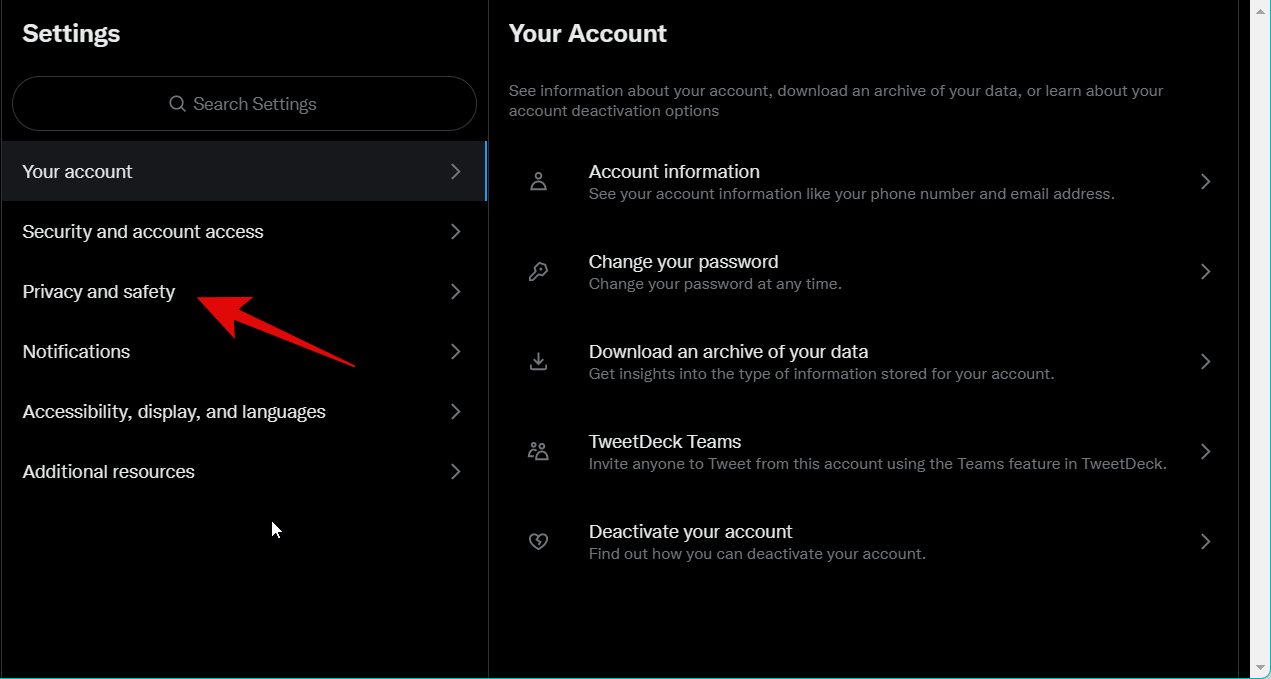
Klikk på Innhold du ser til høyre.
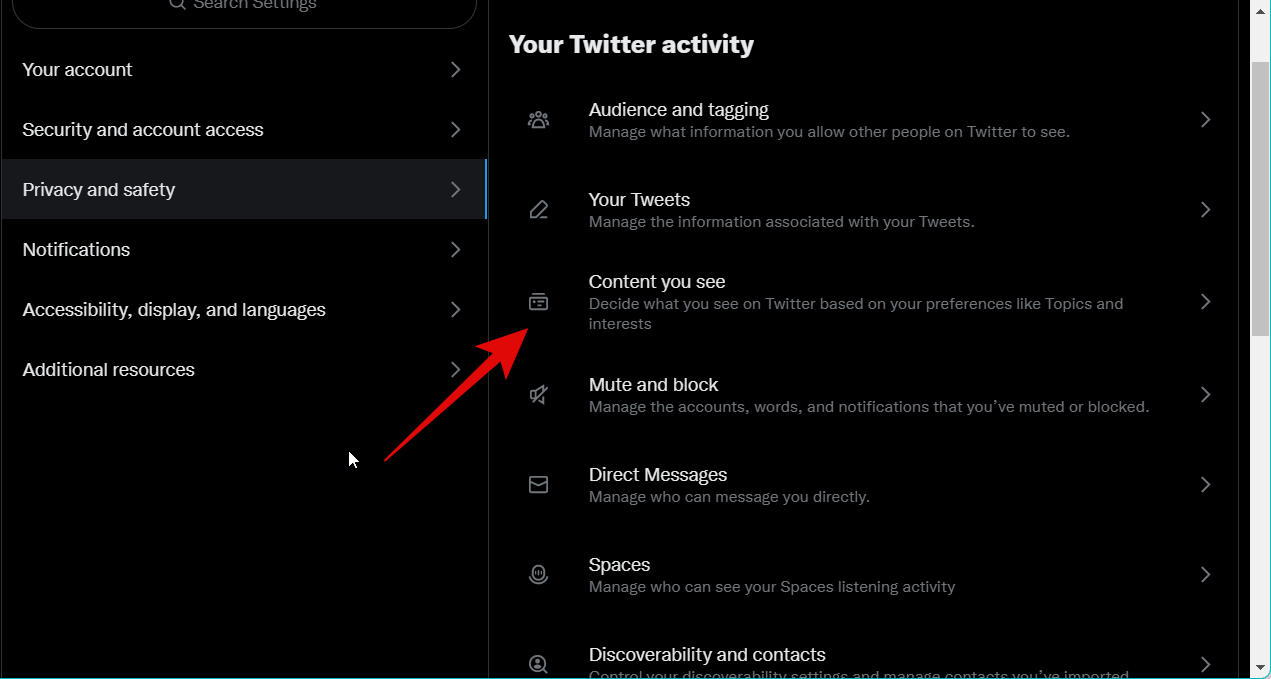
Klikk nå på Emner .
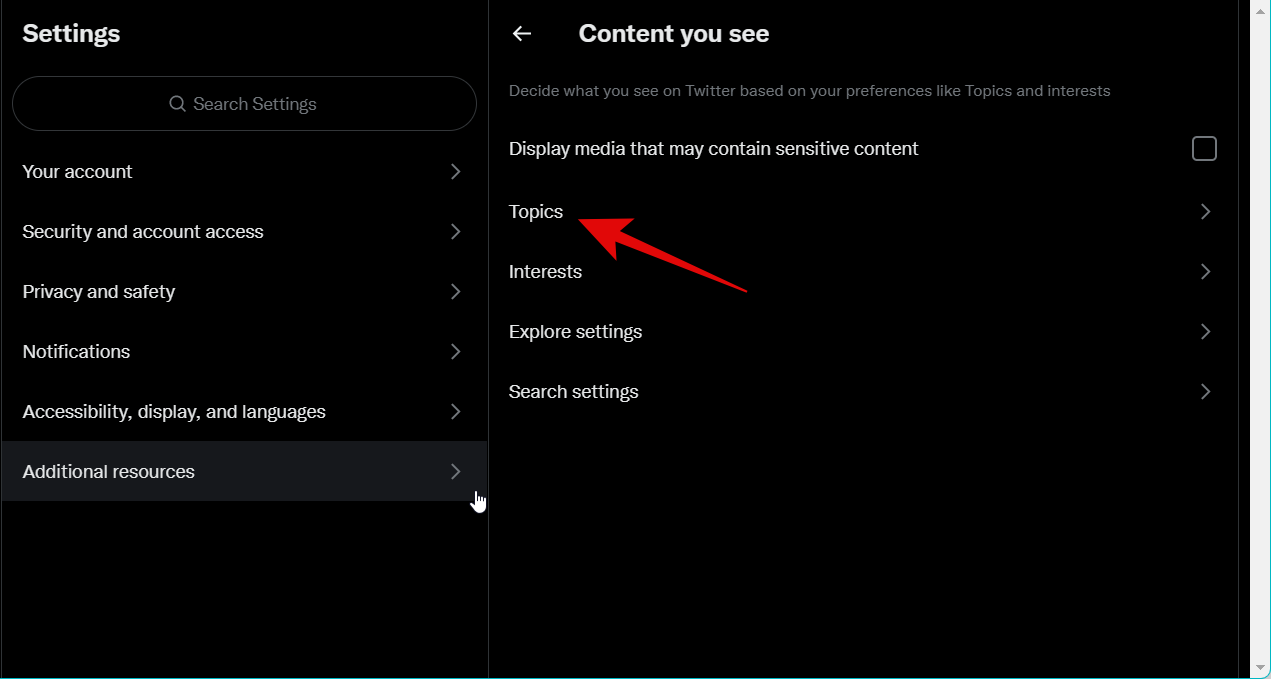
Du vil nå bli vist emner du for øyeblikket følger på Twitter. Hvis du finner et fulgt emne som ikke lenger er relevant for deg, så hold musepekeren over Følger og klikk Slutt å følge for å fjerne det fra kontoen din.
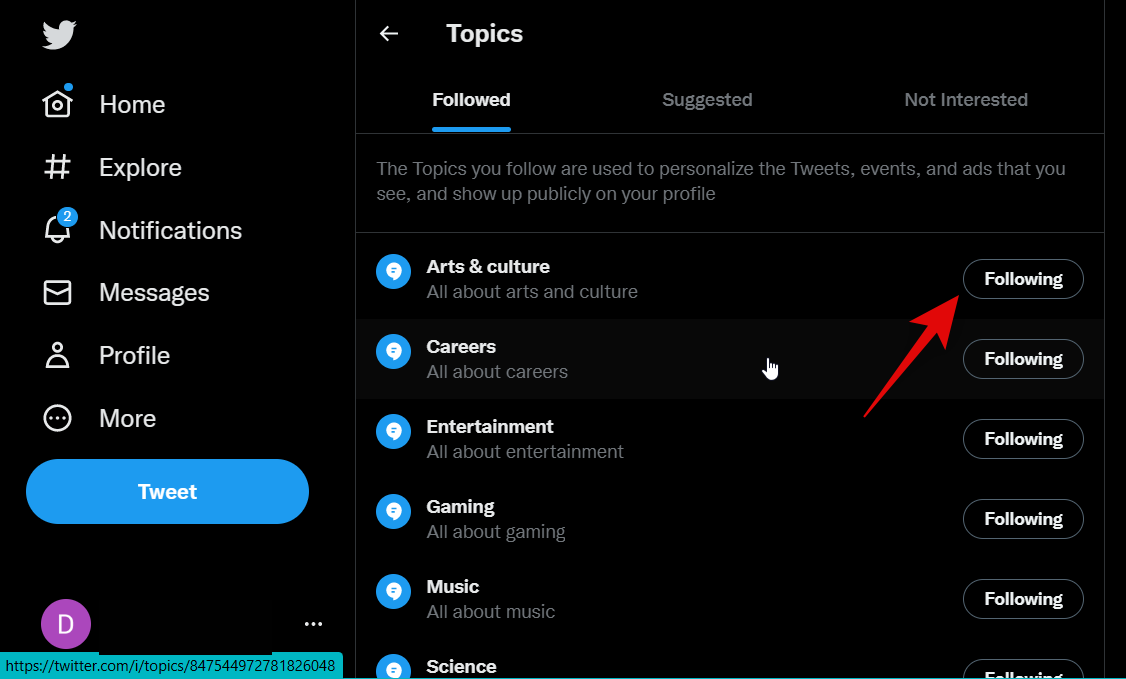
Klikk Slutt å følge igjen for å bekrefte valget ditt.
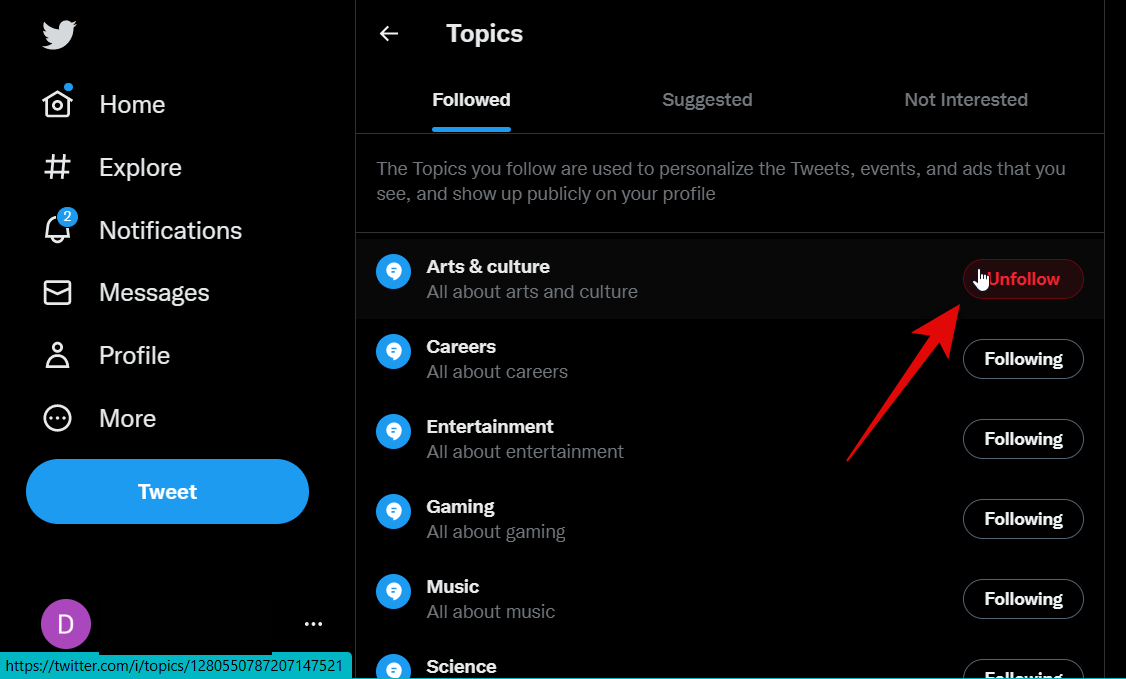
På samme måte kan du slutte å følge alle andre fulgte emner som for øyeblikket er irrelevante for deg. I tillegg finner du emner som er relevante for deg under Foreslåtte emner og klikker på + ved siden av dem for å følge dem. Du kan klikke på Flere emner for å finne flere emner og følge dem basert på ditt skjønn. Jo flere emner du følger, jo bedre foreslått innhold vil du se i "For deg"-fanen.
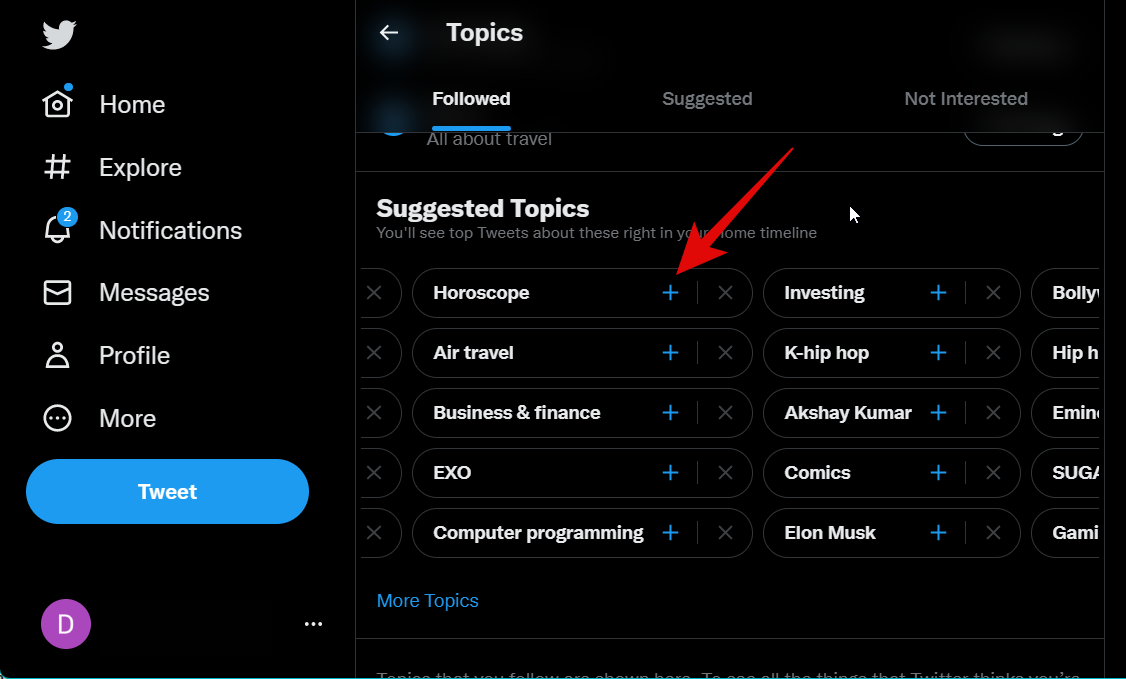
Bruk nå Tilbake -ikonet for å gå tilbake til forrige innstillingsside.
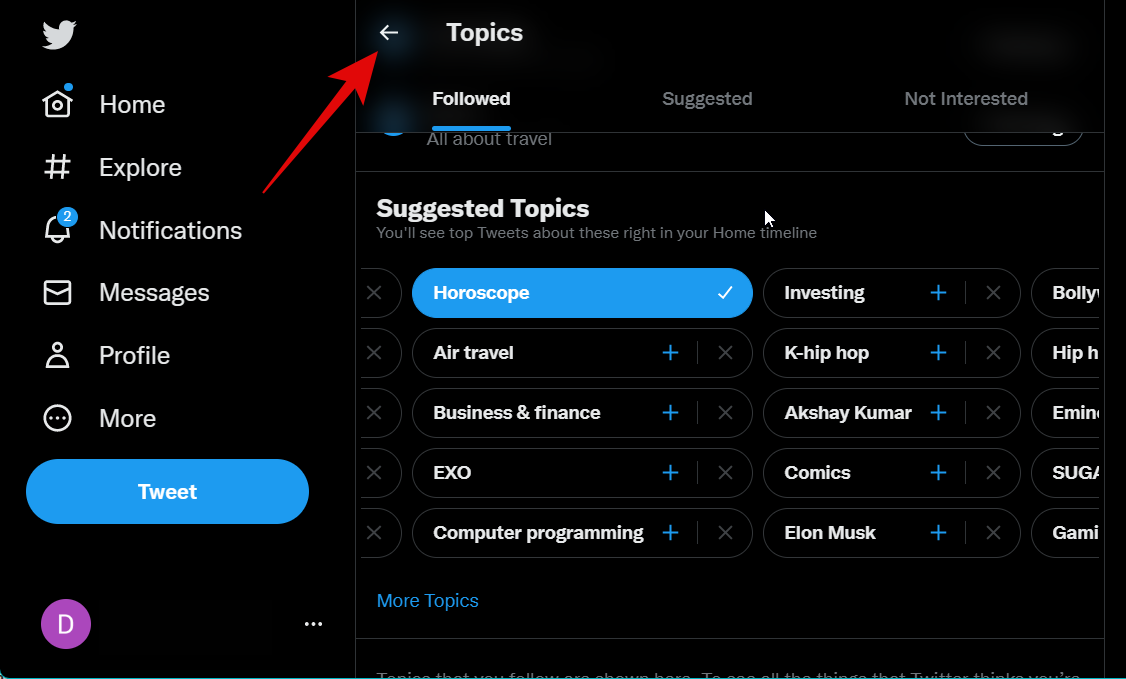
Klikk på Interesser .
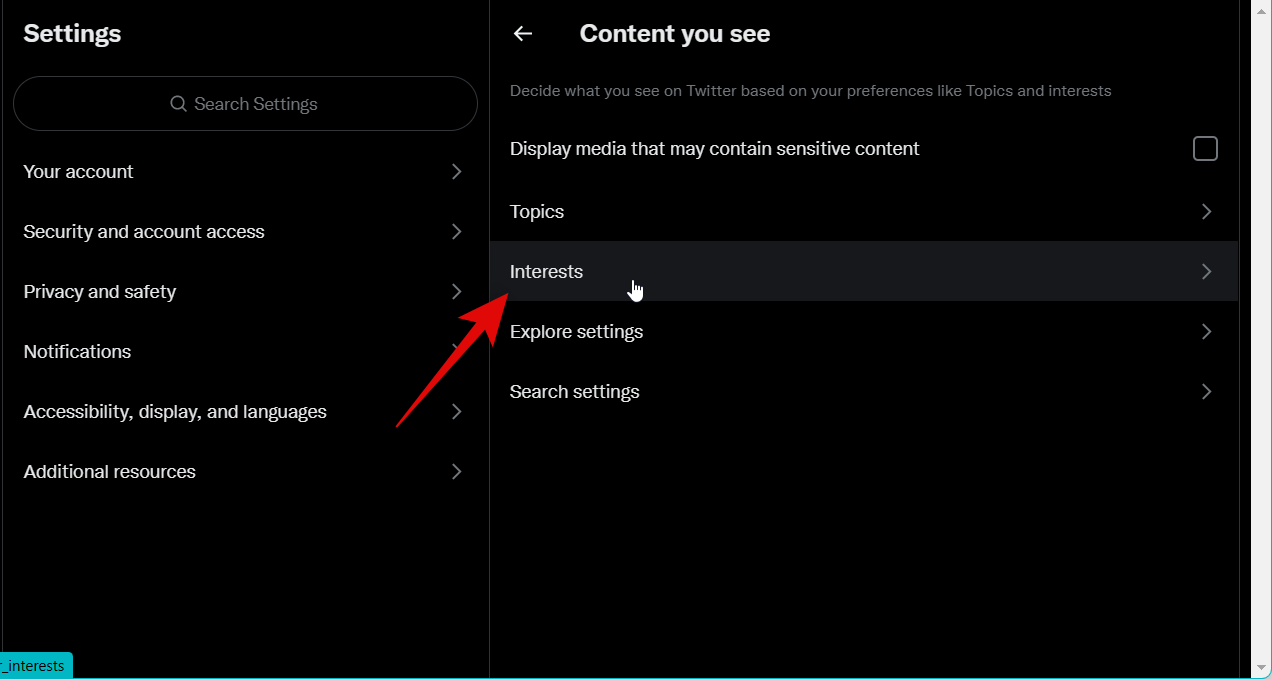
Bla gjennom listen og fjern merket for interessene som ikke lenger er relevante for deg.
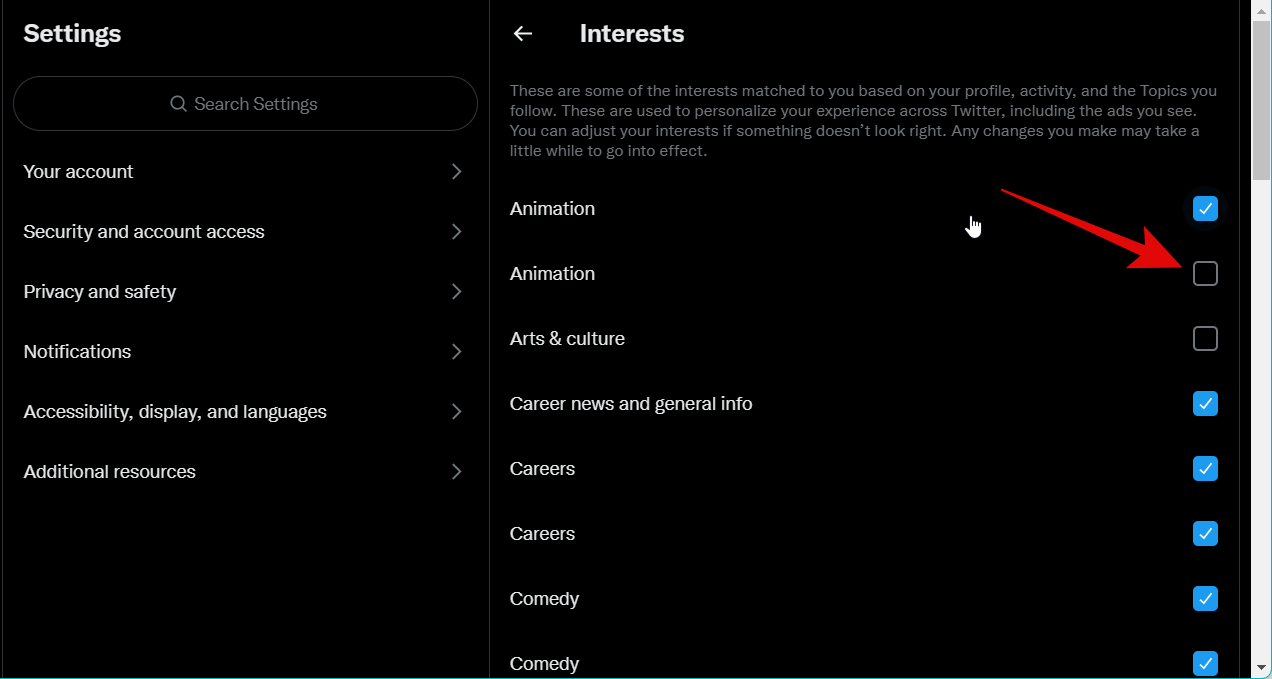
På samme måte merker du av i boksene for alle interessene som er relevante for deg.
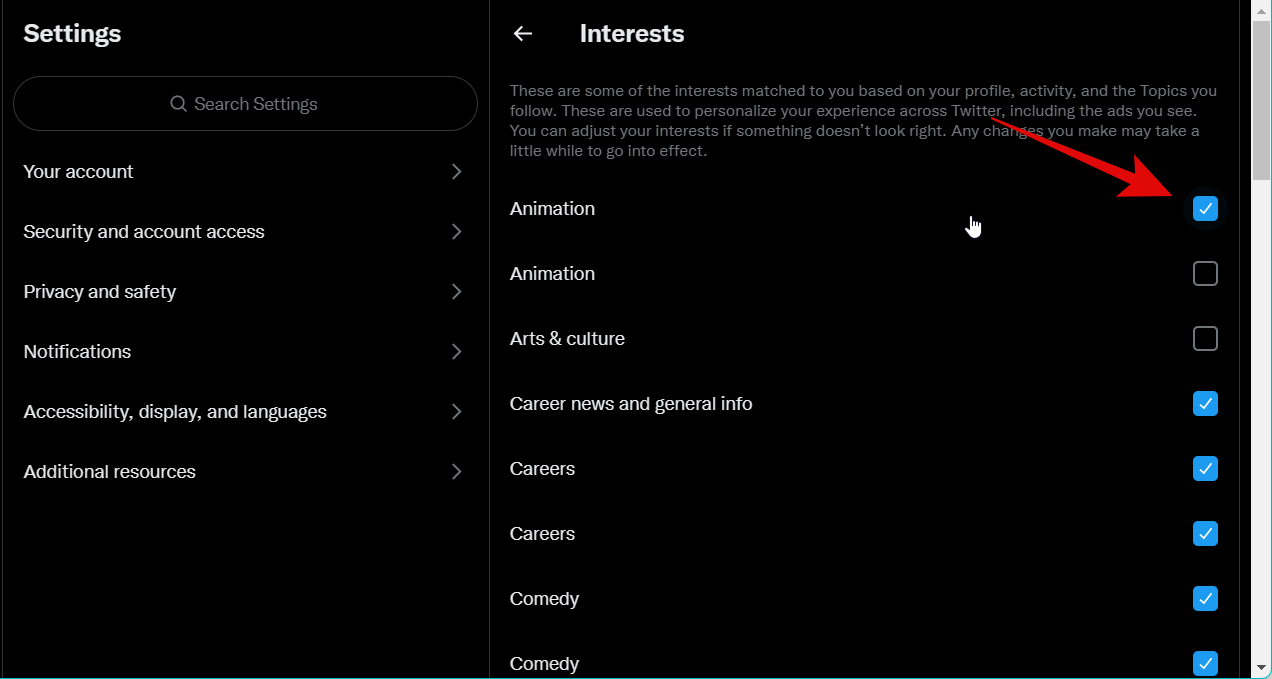
Bruk Tilbake -ikonet i Twitter for å gå tilbake til forrige side.
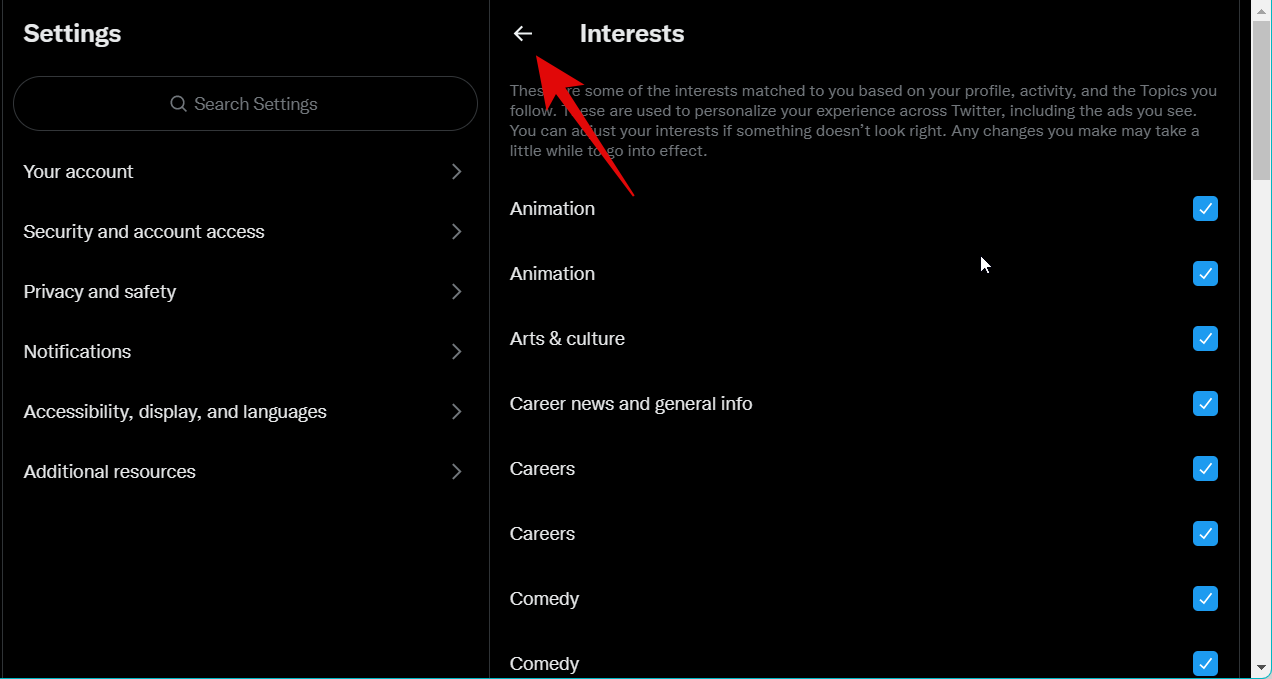
Klikk på Utforsk innstillinger .
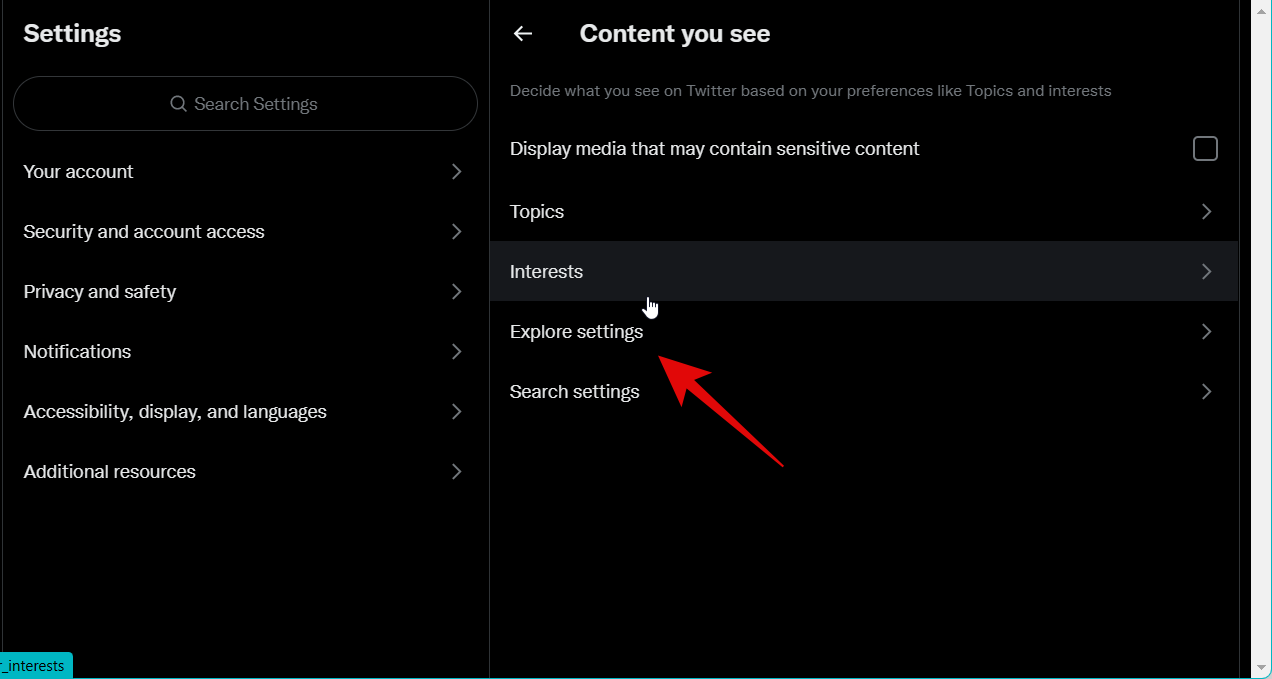
Merk av i boksen for Vis innhold på denne plasseringen hvis du ønsker å se lokalisert innhold i forslagene dine. Fjern merket for dette alternativet hvis du ikke vil ha lokalisert innhold.
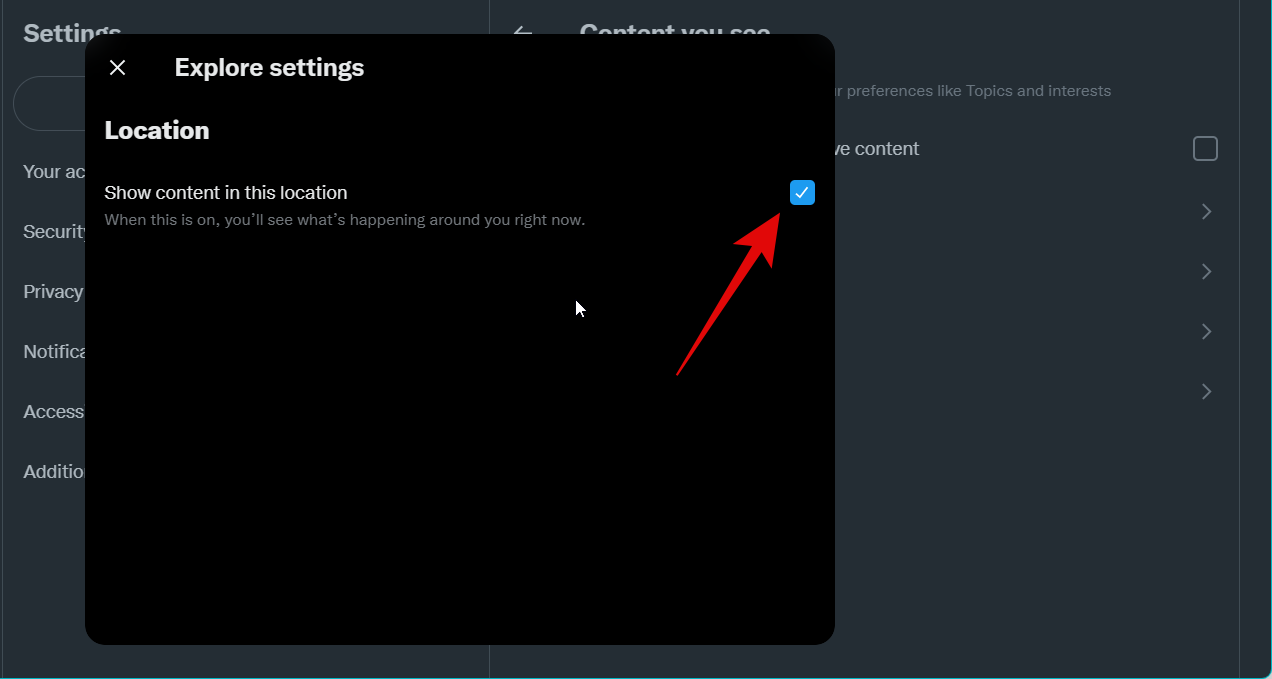
Og det er det! Du vil nå ha tilpasset og kuratert interessene dine på Twitter.
På iOS
Åpne Twitter-appen og trykk på profilbildet ditt øverst i venstre hjørne.
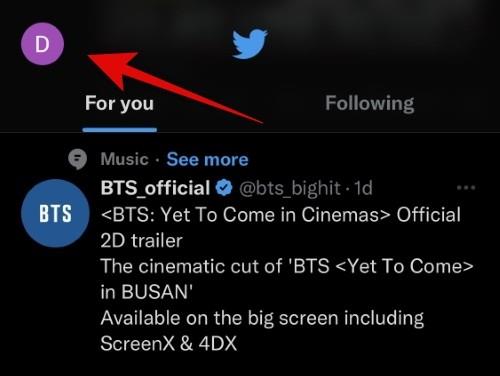
Trykk på Innstillinger og støtte .
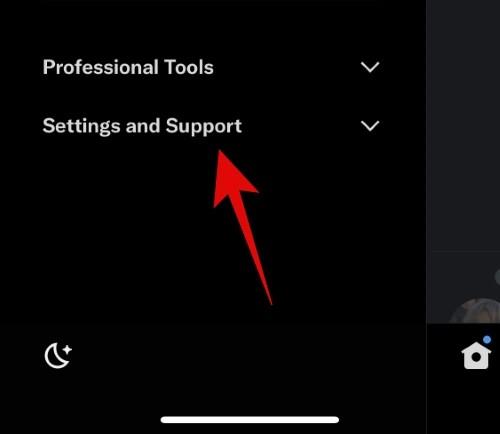
Trykk på Innstillinger og personvern .
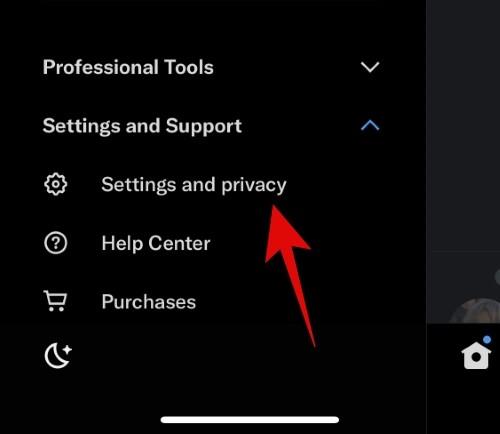
Trykk og velg Personvern og sikkerhet .
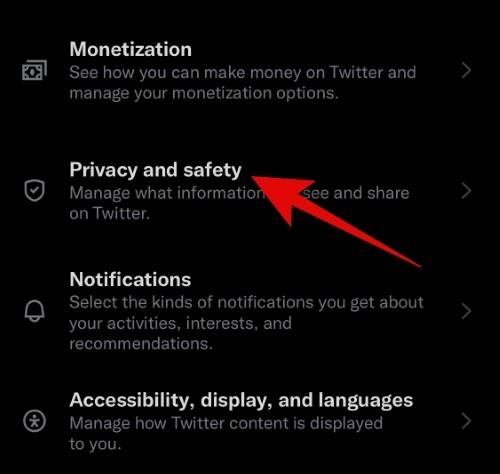
Trykk og velg Innhold du ser .
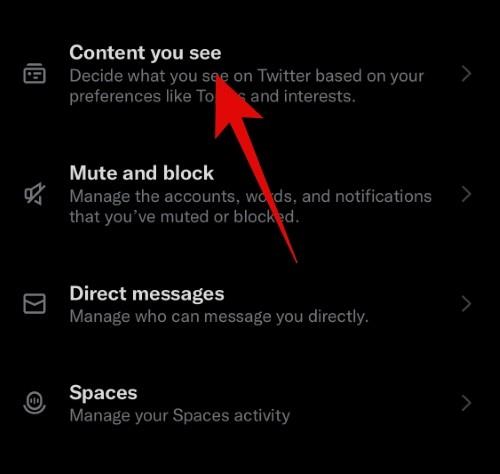
Trykk på Emner .
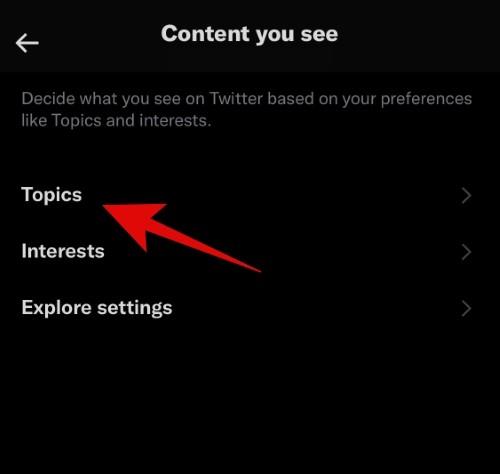
Du vil nå bli vist emnene du følger på Twitter. Trykk på Følger ved siden av et emne som ikke lenger er relevant for deg.
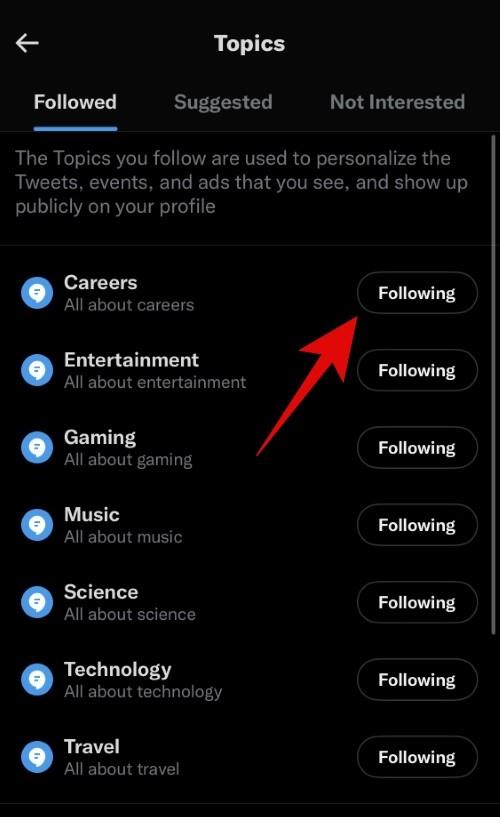
Trykk på Slutt å følge [Emnenavn] der [Emnenavn] er navnet på det valgte emnet.
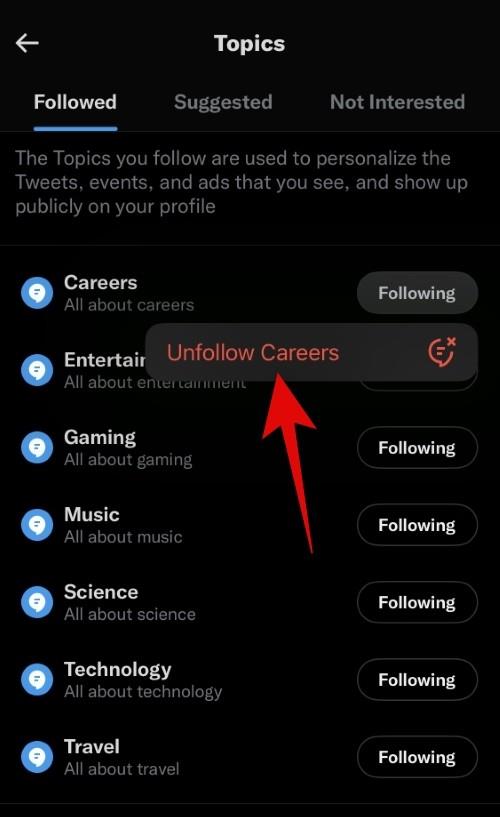
Emnet vil nå bli sluttet å følge. Gjenta trinnene for å slutte å følge flere emner som ikke lenger er relevante for deg. Trykk nå på Foreslått øverst.
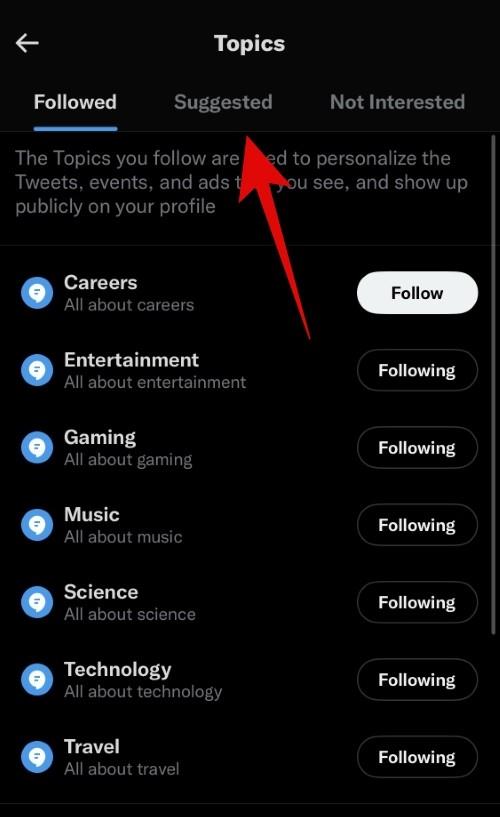
Du vil nå bli vist ulike emner du kan følge på Twitter basert på dine preferanser. Trykk på et hvilket som helst emne du liker for å følge det på plattformen.
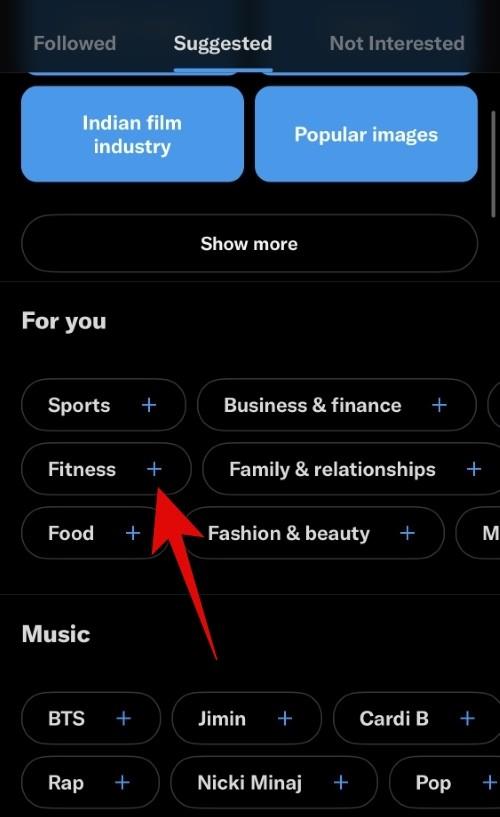
Du kan også trykke på Vis alle for å se alle emner i hvilken som helst kategori du liker, slik at du kan følge dem.
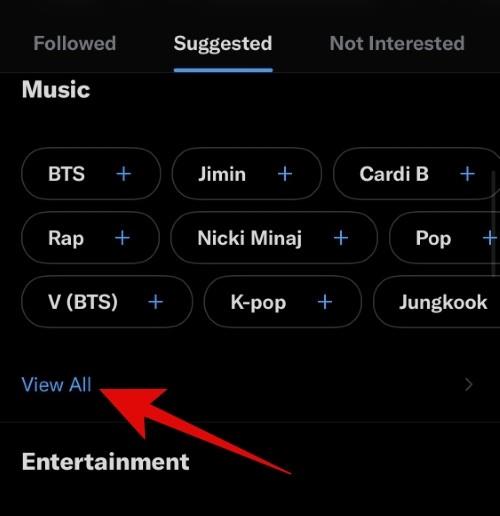
Når du er ferdig, trykker du på tilbakepilen øverst til venstre.
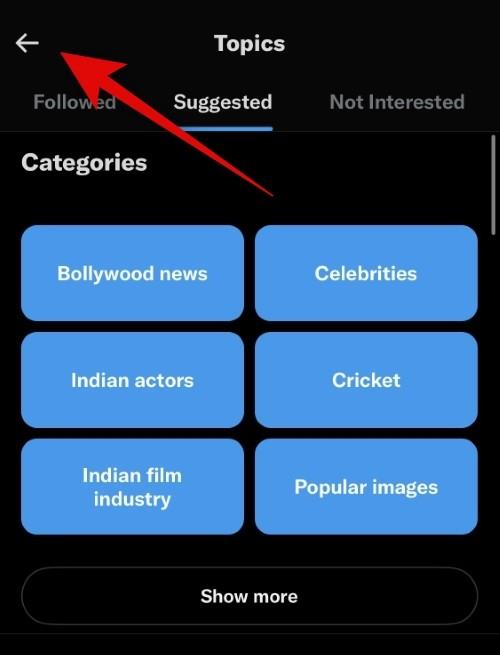
Trykk på Interesser .
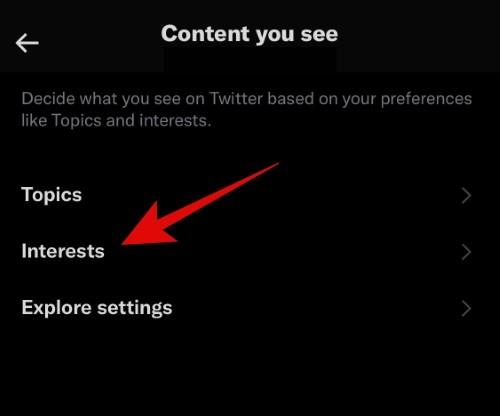
Fjern nå avmerkingen i boksene for Interessene som ikke lenger er relevante for deg.
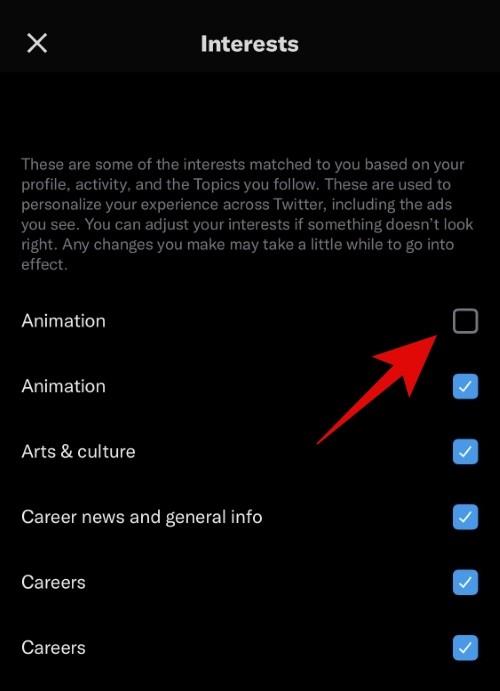
På samme måte merker du av i boksene for interessene du liker.
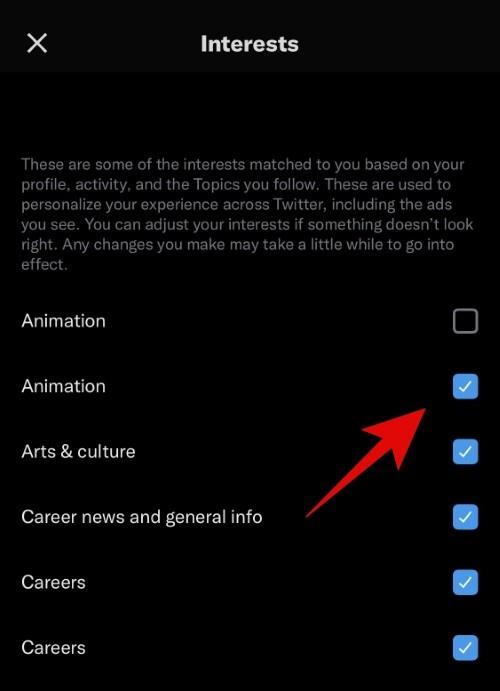
Trykk på X når du er ferdig.
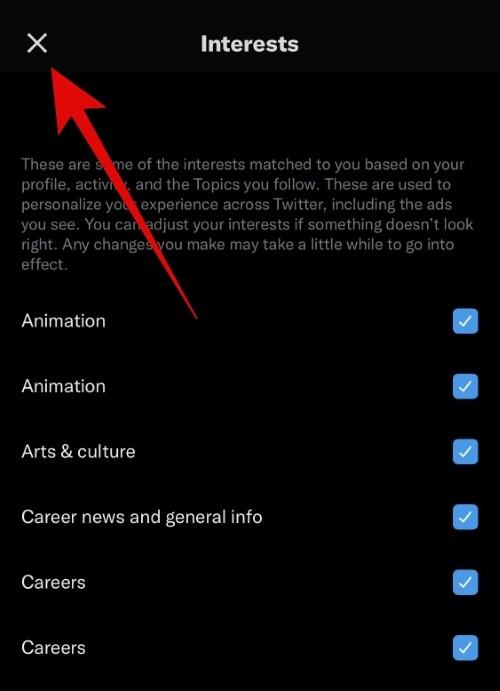
Trykk på Utforsk innstillinger .
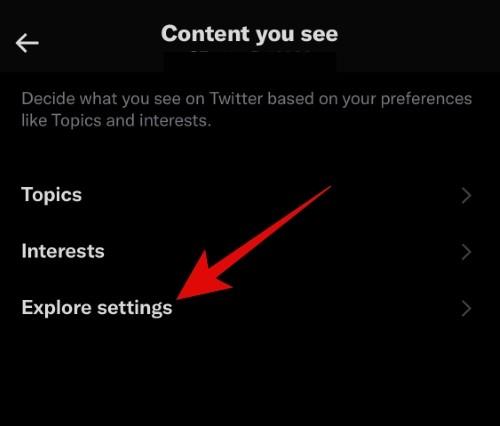
Slå på bryteren for Vis innhold på din nåværende plassering hvis du ønsker lokaliserte forslag. Slå av denne bryteren hvis du ønsker å se forslag til globalt innhold.
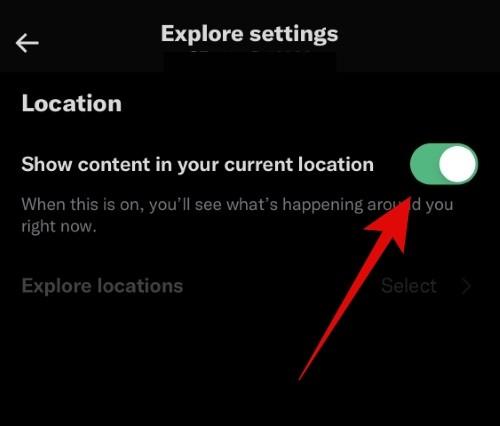
Og det er det! Du vil nå ha kuratert emnene og interessene dine etter dine preferanser på Twitter.
Metode 2: Skjul emner du ikke liker
Du kan nå skjule emner du ikke liker fra "For deg"-fanen som ikke er relevante for deg. Dette lar algoritmen forstå preferansene dine slik at den kan lære og bare vise deg emner du ikke liker.
På PC
Åpne Twitter.com og logg på kontoen din om nødvendig. Du vil automatisk bli tatt til "For deg" -fanen. Rull for å finne et emne du ikke liker. Du kan identifisere emner ved å se mer -alternativet ved siden av dem.
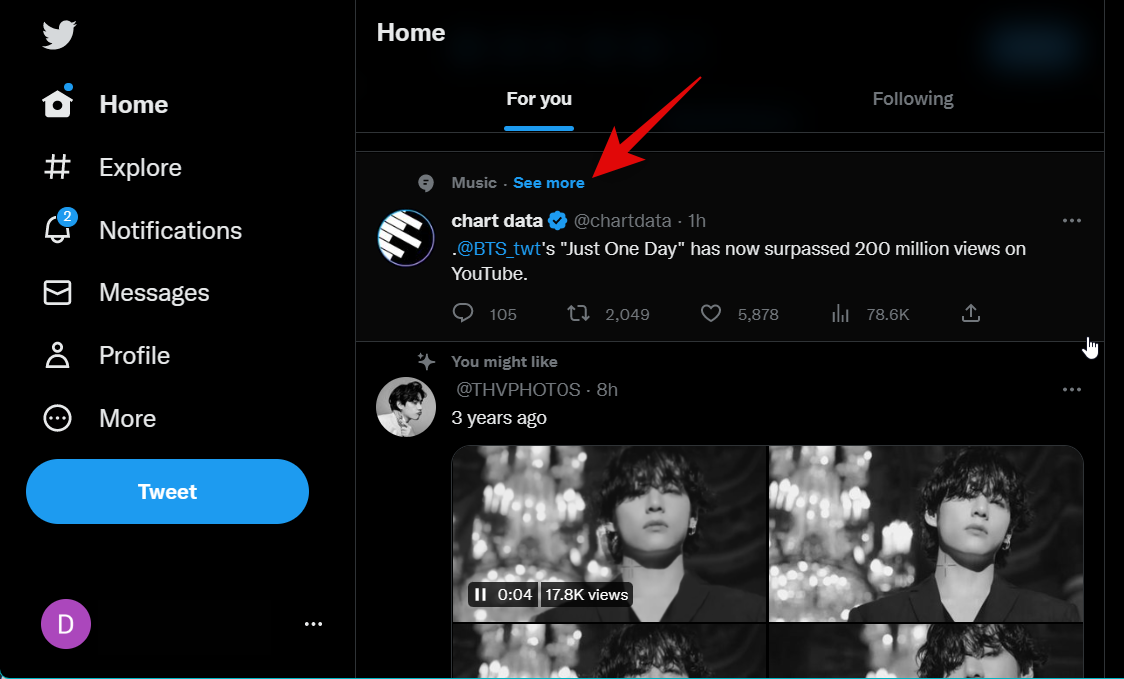
Klikk på X for å avvise et foreslått emne.
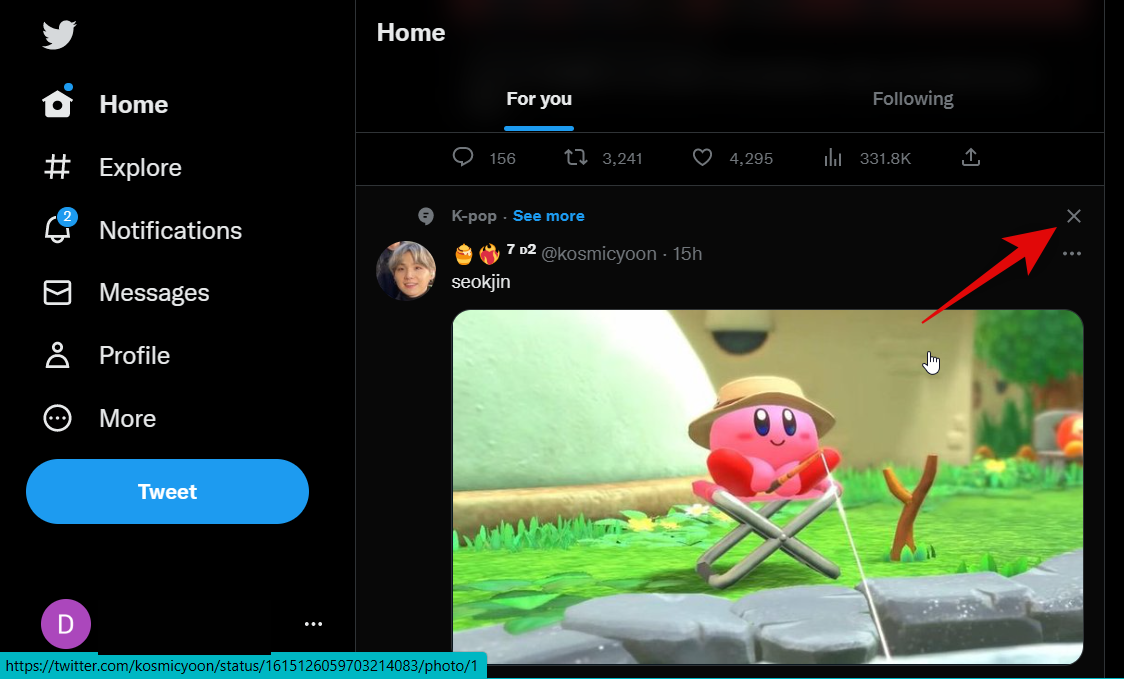
Hvis du ikke liker et emne du følger, klikker du på menyikonet med 3 prikker() ved siden av den foreslåtte tweeten.
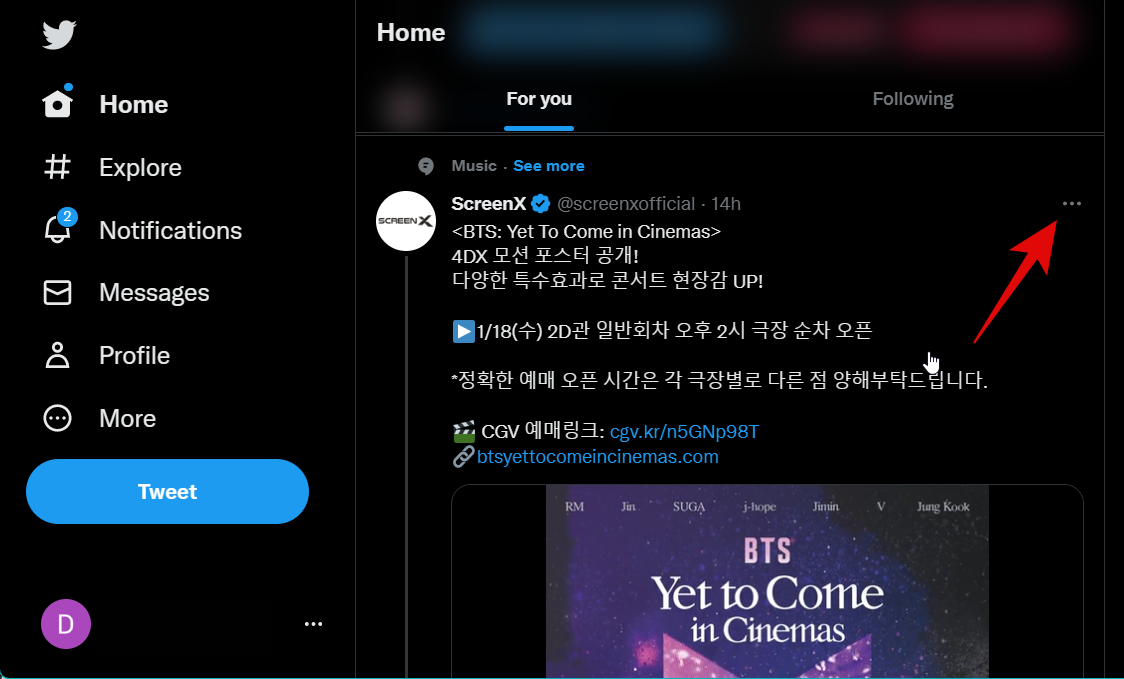
Klikk Slutt å følge [Emnenavn] der [Emnenavn] er navnet på det aktuelle emnet.
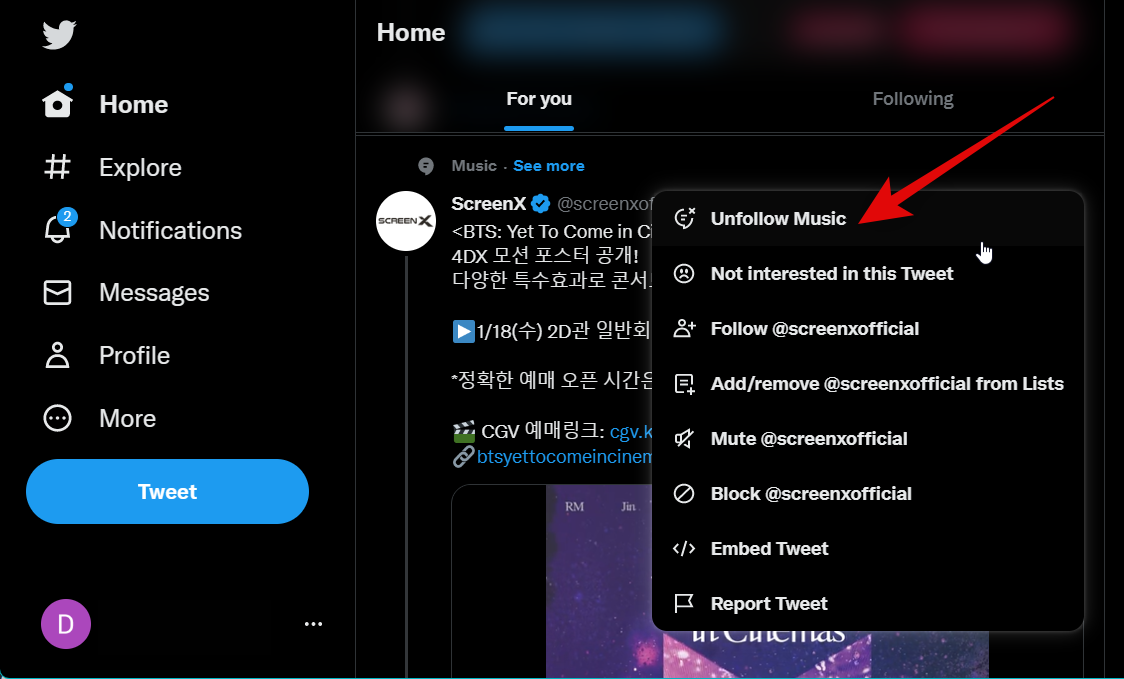
Gjenta disse trinnene når du ser et emne du ikke liker. Dette vil hjelpe å trene algoritmen til å vise bedre forslag som er mer relevante for deg.
På iOS
Åpne Twitter-appen, og du skal automatisk være på "For deg" -fanen. Bla nå og finn et emne du ikke liker. Du kan identifisere emner ved å se mer -alternativet ved siden av dem.
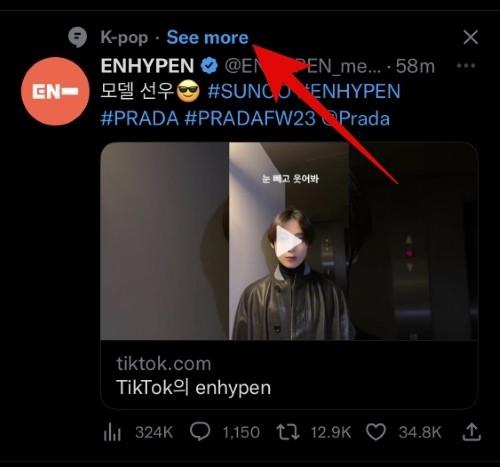
Når du finner et emne du ikke liker, trykker du på X ved siden av det for å avvise det og fjerne det fra feeden din.
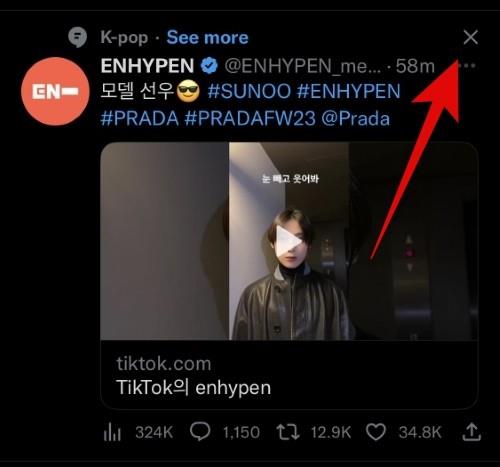
Hvis du finner et fulgt emne du ikke lenger liker, trykker du på 3-punktsikonet () ved siden av den foreslåtte tweeten.
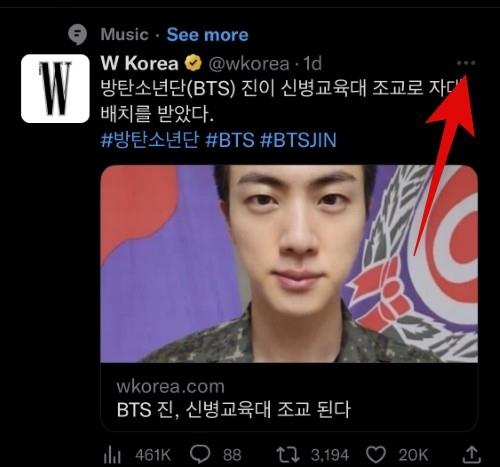
Velg Slutt å følge [Emnenavn] .
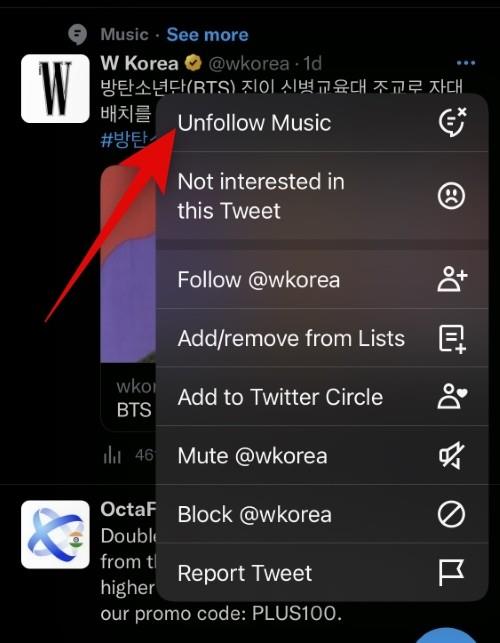
Gjenta disse trinnene når du finner emner du ikke liker, for å velge "For deg"-fanen slik du vil.
Metode 3: Fjern tweets du ikke liker
Du vil også bli foreslått tilfeldige tweets basert på dine interesser og aktivitet i "For deg"-fanen. Å fjerne tweets, du ikke liker, vil hjelpe algoritmen å lære, slik at den kan vise deg tweets som er mer relevante for deg. Følg den relevante delen nedenfor, avhengig av din nåværende enhet, for å hjelpe deg med prosessen.
På PC
Åpne Twitter.com og finn en tweet du ikke liker i "For deg"-fanen. Når du er funnet, klikker du på menyikonet med 3 prikker () ved siden av tweeten.
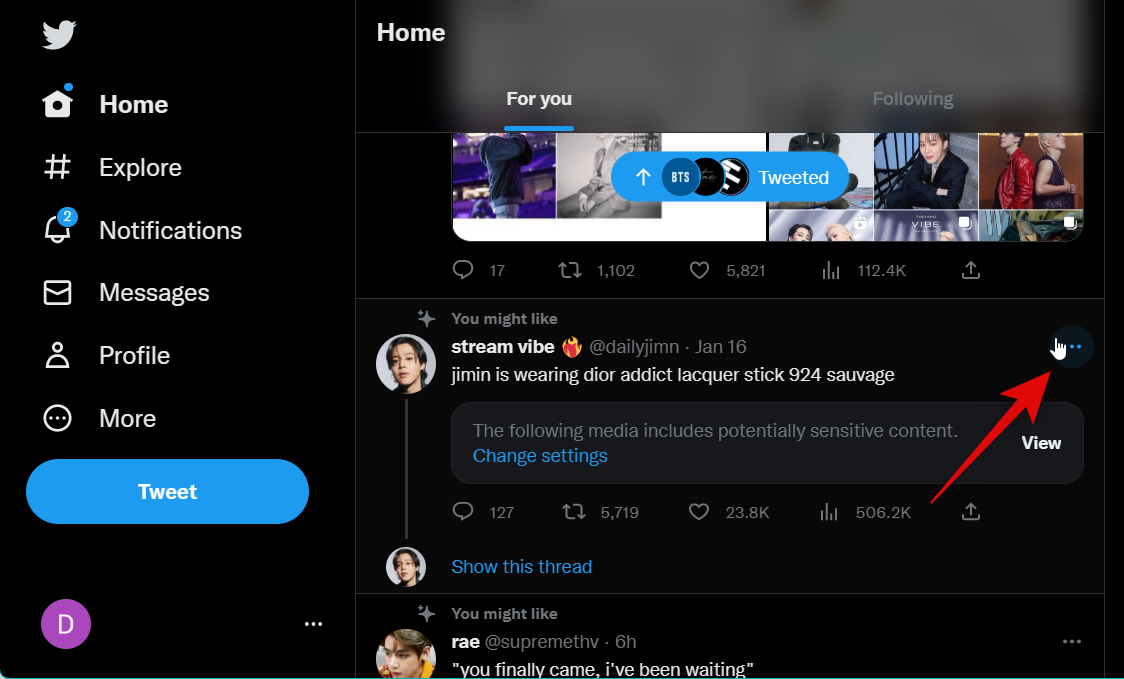
Klikk og velg Ikke interessert i denne tweeten .
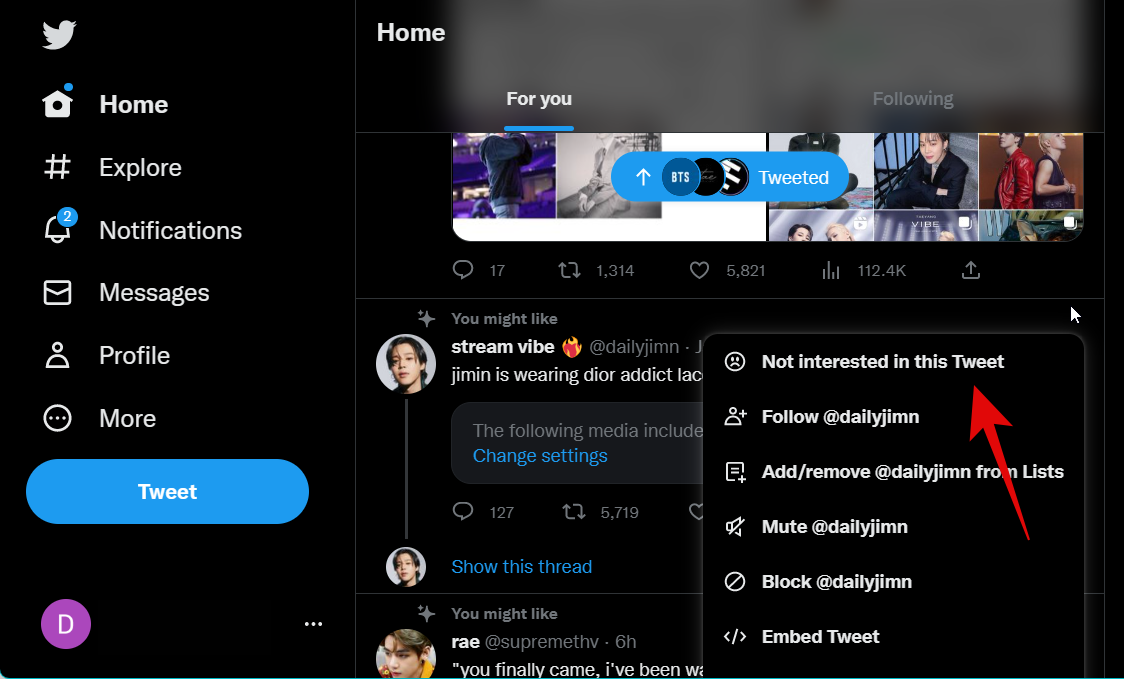
Gjenta disse trinnene hver gang du ser foreslåtte tweets du ikke liker for å trene algoritmen bedre til dine preferanser.
På iOS
Åpne Twitter-appen og finn en tweet du ikke liker i «For deg»-feeden. Trykk på menyikonet med tre prikker () ved siden av.
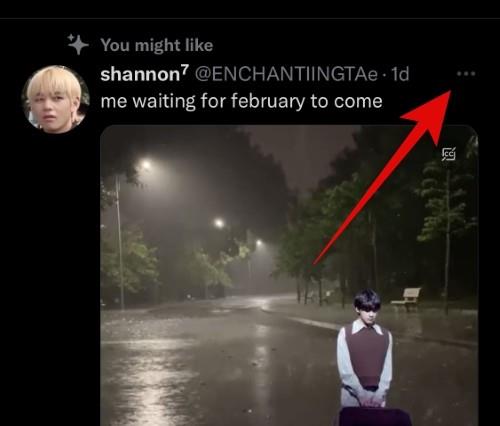
Velg Ikke interessert i denne tweeten .
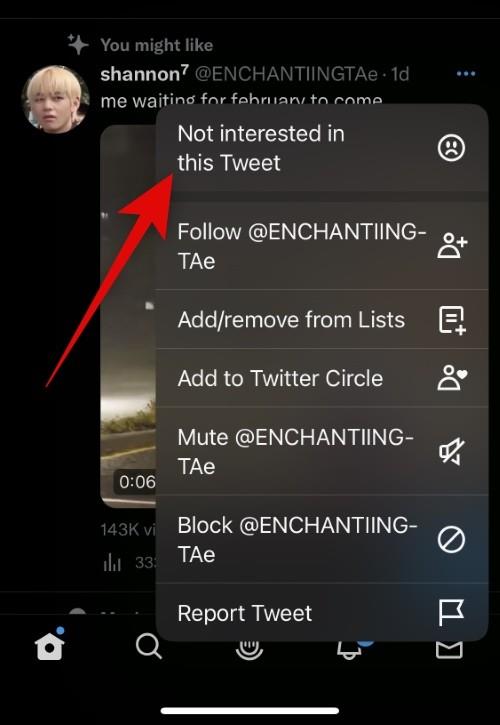
Gjenta disse trinnene når du ser irrelevante tweets for å bedre trene algoritmen til å forstå preferansene dine.
Vanlige spørsmål
Her er noen vanlige spørsmål om den nye "For deg"-fanen på Twitter som skal hjelpe deg med å holde deg oppdatert med den nyeste informasjonen. La oss komme i gang.
Hvor lang tid vil det ta før Twitter viser relevante forslag?
Det kan ta litt tid før algoritmen blir bedre tilpasset dine preferanser. Denne tiden kan variere fra noen dager til noen uker, avhengig av antall emner, kontoer og hashtags du følger. I tillegg, jo mer du gir Twitter beskjed om innholdet du ikke liker, jo mer sannsynlig er det at du får innhold som er relevant for deg i «For deg»-feeden.
Vil Twitter legge til muligheten til å deaktivere "For deg"-fanen?
Dette virker usannsynlig siden selskapet ikke har svart på noen spørsmål, det være seg fra brukere eller utviklere. I tillegg gjør mengden ressurser det kan ha tatt å utvikle denne nye funksjonen det usannsynlig at plattformen vil tillate deg å deaktivere den i fremtiden. Men ting kan endre seg med nok tilbakemeldinger fra brukerne, akkurat som AOD-bryteren introdusert for iPhone 14 Pro og Pro Max av Apple.
Kan jeg bruke tredjepartsapper til å skjule "For deg"-fanen?
Nei, fra og med denne funksjonens utrulling er alle tredjeparts Twitter-klienter ødelagt. Utviklere av disse appene er uvitende om årsaken til dette problemet og har ennå ikke funnet ut om det vil kreve en endring eller om tredjepartsapper har blitt blokkert med vilje av Twitter. Vi anbefaler at du tar kontakt med utvikleren av din foretrukne tredjepartsklient for de siste oppdateringene på samme. Det er sannsynlig at hvis tredjepartsklienter ikke har blitt blokkert, vil mange introdusere muligheten til å deaktivere "For deg"-fanen på hjemmesiden.
Vi håper dette innlegget hjalp deg med å bli kjent med den nye "For deg"-fanen på Twitter. Hvis du har problemer eller har flere spørsmål, ta gjerne kontakt ved å bruke kommentarene nedenfor.
Hvis LastPass ikke klarer å koble til serverne, tøm den lokale bufferen, oppdater passordbehandleren og deaktiver nettleserutvidelsene dine.
Finn her detaljerte instruksjoner om hvordan du endrer brukeragentstrengen i Apple Safari-nettleseren for MacOS.
Lurer du på hvordan du integrerer ChatGPT i Microsoft Word? Denne guiden viser deg nøyaktig hvordan du gjør det med ChatGPT for Word-tillegget i 3 enkle trinn.
Microsoft Teams støtter for tiden ikke direkte casting av møter og samtaler til TV-en din. Men du kan bruke en skjermspeilingsapp.
Har du noen RAR-filer som du vil konvertere til ZIP-filer? Lær hvordan du konverterer RAR-filer til ZIP-format.
For mange brukere bryter 24H2-oppdateringen auto HDR. Denne guiden forklarer hvordan du kan fikse dette problemet.
Ønsker du å deaktivere Apple Software Update-skjermen og hindre den fra å vises på Windows 11-PC-en eller Mac-en din? Prøv disse metodene nå!
Lær hvordan du løser et vanlig problem der skjermen blinker i Google Chrome-nettleseren.
Hold hurtigminnet i Google Chrome-nettleseren ren med disse trinnene.
Spotify kan bli irriterende hvis det åpner seg automatisk hver gang du starter datamaskinen. Deaktiver automatisk oppstart ved å følge disse trinnene.








